Przegląd narzędzi do pisania prac: Google Docs
Co jeśliby zrezygnować z wielu programów do tworzenia dokumentów tekstowych i postawić na jeden, który będzie uniwersalny? Obecnie wszyscy cenimy sobie oszczędność czasu i wygodę podczas pisania pracy zaliczeniowej, książki czy też zrobienia notatek w pracy. Google Docs posiada atrybuty narzędzia pisarskiego funkcjonalnego, dopasowanego do potrzeb współczesnego użytkownika.
Pozornie prosto wyglądający, co jest jego estetyczną zaletą, edytor tekstów jest rozbudowanym narzędziem, które w niczym nie ustępuje Wordowi oferowanemu przez Microsoft lub innym aplikacjom. Ba, śmiało można powiedzieć, że dokumenty Google dają redaktorom, studentom lub pracownikom biurowym o wiele więcej, aniżeli można by przypuszczać.
Dokumenty Google dostępne są online, a więc niczego nie trzeba instalować na twardym dysku. Jednocześnie mamy dostęp do całego ekosystemu Google, co jak wiemy, jest coraz częściej istotne, jeżeli czeka nas wielozadaniowość pracy. Google Docs sprawdzi się w pracy grupowej, ale nie zapominajmy o tym, że jest to rozwiązanie całkowicie darmowe.
Spis treści
Google Docs – edytor dokumentów online
Google Docs to przede wszystkim idealna alternatywa, jeżeli edytor Office’a z różnych powodów nam mnie odpowiada lub nie chcemy opłacać subskrypcji. W zasadzie każdy, kto już pracował z edytorem Microsoftu, doskonale odnajdzie się w dokumentach Google, ponieważ mamy do czynienia z takimi samymi funkcjami i opcjami. Zakładki i przyciski rozmieszczone mogą być w innych miejscach, ale dostęp jest bardziej intuicyjny.
Poza tym Google dba o design swoich narzędzi, co przekłada się na komfort korzystania. Interfejs jest bardzo przyjazny dla wzroku. Mamy dostęp do wszystkich niezbędnych narzędzi służących do formatowania. Można zmieniać czcionki, rozmiar tekstu, kolor, szerokość marginesów i wiele innych standardowych opcji, które znajdujemy na przykład w Wordzie.

Trudno jest w zasadzie znaleźć osobę, która nie korzystała z Google Docs, tym bardziej że wymogiem jest jedynie posiadanie konta w Google. A je posiada już praktycznie każdy. Jak pokazują statystyki, niemal 25 milionów użytkowników korzysta aktualnie z Google Docs. Dokumenty przechowywane w chmurze są zresztą odpowiedzią na obecne potrzeby klientów. W porównaniu do innych edytorów tu nie musimy się martwić niezapisanymi danymi z uwagi na awarię sprzętu.
Dokumenty Google pozwalają także zapomnieć o czasochłonnym wysyłaniu plików do odbiorcy i czekaniu na odpowiedź. W Google Docs, gdy tworzymy pliki tekstowe online, możemy je udostępnić innemu użytkownikowi. W ten sposób więcej niż jedna osoba może w tym samym czasie edytować i publikować komentarze.
Jakie zalety ma Google Docs?
Google Docs przede wszystkim upraszcza cały proces związany z realizacją zadań. To nie tylko udostępnianie dokumentów współpracownikom lub innym studentom i możliwość korekty w czasie rzeczywistym. W Google Docs można uzupełniać także treść poprzez dodawanie obrazów lub tabel. Jest również możliwość pobrania rozszerzeń, które jeszcze bardziej wzbogacą funkcjonalność aplikacji.
1. Dostęp online
Kluczową cechą Google Docs jest działanie w chmurze. To dostęp do plików online bez względu na to, z jakiego urządzenia akurat korzystamy. Dokumenty możemy otwierać także na telefonach i tabletach. Można też pracować z nimi w trybie offline. Wystarczy pobrać odpowiednie rozszerzenie. Użytkownik potrzebuje więc jedynie przeglądarki. Nie musi to być koniecznie Chrome, ale również Microsoft Edge lub Firefox. Nie martwimy się więc zasobami wolnego miejsca na twardym dysku.
Dostęp online jest idealny dla osób, które pracują od rana do wieczora, albo żyją „w biegu”. Czasami, gdy zakończymy pracę z tekstem i wychodzimy z domu lub z biura, nagle coś nam się przypomni i chcemy szybko wprowadzić poprawki. Wystarczy wówczas smartfon, który momentalnie daje dostęp do pliku, z którym pracujemy.
2. Dostęp do całego ekosystemu
W wielu branżach działanie w zróżnicowanym środowisku biurowym jest codziennością. Logując się na konto Google, mamy dostęp nie tylko do dokumentów, ale i do całego ekosystemu. To również skrzynka pocztowa, arkusze kalkulacyjne lub prezentacje i formularze. To jednak, co szczególnie jest cenne, to synchronizacja ustawień przeglądarki pomiędzy urządzeniami. W ten sposób, logując się na innym komputerze, mamy ze sobą nasze mobilne biuro. Zakładki niczym się nie różnią, więc od razu można się zabrać za kontynuację pracy.
3. Autozapis i dostęp do historii edycji
Komu z nas podczas pracy z dokumentem w Wordzie przynajmniej raz nie przepadł bezpowrotnie artykuł lub jego fragment czy też ważne notatki? W Google Docs nie ma o tym mowy. Nie musimy się martwić o klikanie w opcję „zapisz” lub bawić się w ustawianie automatycznego zapisywania z wybranym odstępem czasowym. W dokumentach Google w ogóle takiej funkcji nie ma, ponieważ jest zbyteczna. Dokumenty zapisują się na bieżąco w czasie rzeczywistym. Dodatkowo nawet wtedy, gdy nie mamy dostępu do Internetu, to zmiany i tak zapisują się w trybie offline.
Jednocześnie także w każdym momencie możemy sprawdzić, jakie zmiany były dokonywane w pliku od początku. To bardzo ważne w przypadku pracy redakcyjnej lub naukowej, gdy na bieżąco musimy monitorować postępy prac i porównywać ze sobą różne wersje tekstu. Zyskujemy idealną pomoc, jeżeli chcemy mieć większą kontrolę nad pracownikami.
4. Praca grupowa
Nic nie da się porównać z wartością, jaką jest możliwość udostępniania dokumentów innym osobom. W przypadku pracy zespołowej jest to funkcja niezbędna. Jednym kliknięciem decydujemy, czy plik jest udostępniany innym osobom. Możemy też zadecydować, czy ktoś może tylko przeglądać plik, czy również będzie mieć dostęp do jego edycji. W ten sposób nawet grupa osób może w tym samym czasie dokonywać zmian w dokumencie. Jednocześnie wszyscy widzą, kto ma dostęp do pliku.
5. Cena
Za korzystanie z dokumentów Google, a także całego pakietu biurowego nic nie zapłacimy. Użytkownik otrzymuje 15 GB wolnego miejsca. Darmowy dostęp jest niejednokrotnie cechą decydującą, gdy mamy dylemat, czy zdecydować się na Google Docs, czy też na Worda. Jeśli mamy większe potrzeby, to za 9 zł miesięcznie otrzymujemy 100 GB przypisanych do jednego konta.
Word czy Docs – co wybrać?
Docs i Word są bardzo podobne do siebie, choć występują różnice w funkcjonalności. Jeśli chodzi o udostępnianie dokumentów, Word będzie działać lokalnie. Jeśli więc chcemy pokazać komuś plik, to musimy go wysłać mailem albo udostępnić na chmurowym dysku. W przypadku Google pliki są tworzone od razu na dysku współdzielonym. Grupa użytkowników może przeglądać lub edytować treść w czasie rzeczywistym.
Zapisywanie, jak wspomnieliśmy powyżej, odbywa się w Google Docs samoczynnie bez naszego udziału. W Wordzie pliki musimy zapisywać manualnie.
Po krótkim czasie używania obydwu rodzajów dokumentów od razu widzimy, że Google stawia przede wszystkim na prostotę obsługi. Word natomiast koncentruje się na bardzo dużej funkcjonalności. W aplikacji Microsoftu mamy wręcz ogromną ilość przycisków, które są poukrywane w różnych miejscach. Dla amatorów może to być problem. Google natomiast koncentruje się na intuicyjności. To, co nam najbardziej potrzebne od razu widzimy na pasku narzędzi.
Na korzyść Google Docs działa więc:
- współpraca z innymi użytkownikami;
- automatyczne zapisywanie i dostęp do historii zmian;
- łatwość obsługi;
- możliwość eksportowania dokumentów (zapisywanie w PDF, DOCX, RTF, odt, epub, html, archiwum zip);
- dostęp do dokumentów w aplikacji mobilnej.
Microsoft Office jest natomiast ceniony z uwagi na:
- integrację z kalendarzem;
- import dokumentów.
Chcesz już mieć czas dla siebie i bez zmartwień móc w spokoju spotkać się ze znajomymi?
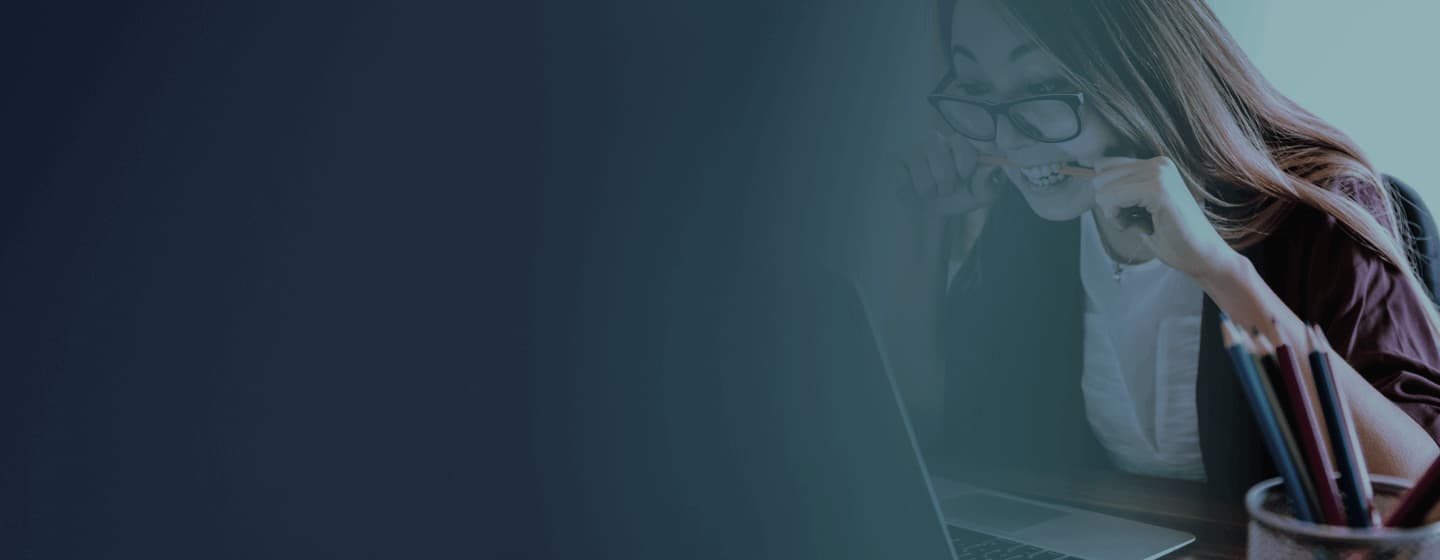
Czy Google Docs to dobry program do redakcji tekstu?
Dokumenty Google zdecydowanie sprawdzą się w pracy z tekstem.
- Najbardziej oczywistą zaletą jest przechowywanie plików nie na komputerze, ale w chmurze.
- Dokumenty Google zagwarantują nam łatwą współpracę zewnętrzną. W tym samym czasie nad tekstem pracować może wielu użytkowników.
- Google Docs może automatycznie tłumaczyć dokumenty. Obcy język nie jest już przeszkodą podczas współpracy osób z odległych krajów.
- Przydatne podczas pracy z dokumentami jest szybkie przemieszczanie się po tekście, co jest ważne, jeżeli jest on obszerny. Dzięki opcji „pokaż konspekt” dostępnej w zakładce „widok” swobodnie nawigujemy, klikając w listę nagłówków po lewej stronie.
- Dokumenty Google zapewniają także rozpoznawanie mowy. To narzędzie coraz popularniejsze. Można pisać szybciej i to w każdym języku na komputerze, tablecie lub smartfonie.
- Bardzo dużą pomocą w pracach redakcyjnych lub naukowych (prac doktorskich i rozpraw habilitacyjnych) jest natychmiastowy dostęp do definicji trudnego słowa. Wystarczy, że najedziemy kursorem na wyraz i użyjemy kombinacji klawiszy Ctrl+Shift+Y, wówczas otwiera się słownik z wyjaśnieniem danego słowa.
Google Docs – najczęściej zadawane pytania
Co to jest Google Docs?
Google Docs to narzędzie do tworzenia i edytowania dokumentów online, będące częścią pakietu Google Workspace. Pozwala na tworzenie, edycję, udostępnianie i przechowywanie dokumentów tekstowych w chmurze.
Czy można korzystać z Google Docs offline?
Tak, Google Docs umożliwia pracę offline. Wystarczy włączyć tryb offline w ustawieniach Google Docs, co pozwala na edytowanie dokumentów bez dostępu do internetu. Zmiany zostaną zapisane i zsynchronizowane przy ponownym połączeniu z siecią.
Jak udostępnić dokument w Google Docs?
Aby udostępnić dokument, kliknij przycisk Udostępnij (Share) w prawym górnym rogu, wprowadź adres e-mail osoby, której chcesz udostępnić dokument, i wybierz poziom dostępu: tylko do odczytu, możliwość komentowania lub pełną edycję.
Jak śledzić zmiany w Google Docs?
W Google Docs można śledzić zmiany, przechodząc do zakładki Narzędzia > Historia zmian (Version history). Zapisuje ona wersje dokumentu, co pozwala na przeglądanie i przywracanie wcześniejszych wersji.
Czy Google Docs ma funkcję sprawdzania pisowni i gramatyki?
Tak, Google Docs oferuje narzędzie do automatycznego sprawdzania pisowni i gramatyki. Błędy są podkreślane na czerwono (pisownia) i niebiesko (gramatyka), a poprawki można wprowadzać jednym kliknięciem.
Jak wstawić obraz w Google Docs?
Aby wstawić obraz, przejdź do zakładki Wstaw (Insert) > Obraz (Image) i wybierz źródło, np. komputer, internet lub Google Drive. Obraz można później edytować i dostosowywać.
Jakie formaty plików obsługuje Google Docs?
Google Docs obsługuje wiele formatów, w tym DOCX, PDF, TXT, ODT i RTF. Dokumenty można importować do Google Docs, a po zakończeniu edycji eksportować do wybranego formatu.
Czy w Google Docs można współpracować nad dokumentem w czasie rzeczywistym?
Tak, Google Docs umożliwia współpracę w czasie rzeczywistym. Kilka osób może jednocześnie edytować ten sam dokument, a wszelkie zmiany są widoczne na bieżąco.
Jak tworzyć i zarządzać nagłówkami w Google Docs?
Nagłówki można dodawać, wybierając odpowiedni styl w menu Style (Styles) na pasku narzędzi lub używając skrótów klawiaturowych. Pomaga to uporządkować dokument oraz tworzyć spis treści.
Jakie są zalety Google Docs w porównaniu z tradycyjnymi edytorami tekstu?
Google Docs działa w chmurze, co zapewnia automatyczne zapisywanie i dostęp do dokumentów z dowolnego miejsca. Dzięki współpracy w czasie rzeczywistym i łatwemu udostępnianiu jest idealny do pracy zespołowej i zapewnia szybkie tworzenie kopii zapasowych.
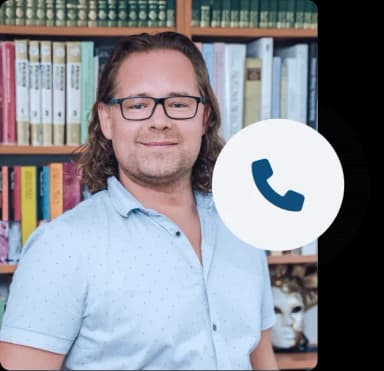
Atelier redakcji tekstu
Specjaliści ds. redakcji i korekty tekstu
Atelier redakcji tekstu to doświadczony zespół korektorów i redaktorów oferujący usługi w zakresie profesjonalnej korekty i redakcji wszelkiego rodzaju tekstów – prac licencjackich, magisterskich, doktorskich, artykułów, książek itp.



